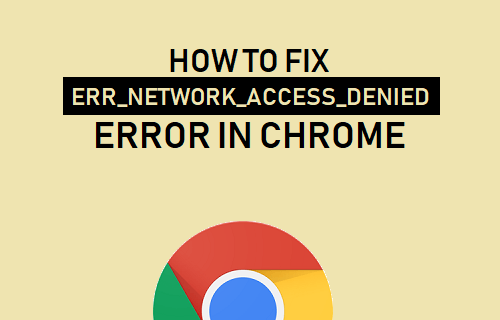Ao ver vários relatórios sobre o erro ERR NETWORK ACCESS DENIED Chrome levando a problemas de carregamento com qualquer site no Google Chrome, decidimos preparar este artigo e ajudar esses usuários a resolver o problema.
Quando você tenta acessar um determinado site no Chrome e não consegue acessar a página, isso é uma indicação clara de que o site que você está procurando está negado ou bloqueado pela rede e isso é para não abrir.
Este erro é visto especificamente no Chrome e as pessoas encontram problemas ao navegar em qualquer coisa. Existem diferentes razões possíveis que podem levar a esse erro. Para confirmar que este erro não está limitado ao Chrome, mas qualquer navegador da Web pode mostrar o erro ERR NETWORK ACCESS DENIED.
Se você conseguir acessar a página específica em outros navegadores da Web, esse problema é específico do navegador. Não se preocupe, existem várias maneiras de resolver o problema. Listamos abaixo diferentes possíveis motivos que podem causar o erro e suas respectivas soluções em ordem sistemática. Certifique-se de implementar as etapas da maneira correta:
Possíveis correções para o erro ERR NETWORK ACCESS DENIED Chrome
Correção 1: limpe os dados e o cache dos navegadores da Web
Os dados de navegação armazenados em seu navegador podem ficar corrompidos, o que resulta em problemas no carregamento do site e na mensagem de erro ERR NETWORK ACCESS DENIED na tela. Então, primeiro, você deve tentar limpar seus dados de navegação e ver se isso fornece a correção:
- Inicie o Chrome e pressione Ctrl + H,
- Isso abrirá a página Histórico,
- Selecione Limpar dados de navegação abaixo dele à esquerda,
- No topo, certifique-se de selecionar All Time no intervalo de tempo,
- Marque todas as caixas que você vê na página aparece a seguir,
- Por fim, clique na opção Clear Data abaixo.
Correção 2: verifique se há extensões não autorizadas
Outro motivo comum que pode causar muitos problemas são algumas extensões de terceiros instaladas no navegador. Embora sejam para adicionar alguns recursos adicionais aos navegadores, às vezes eles causam conflito com o site e impedem que ele seja aberto. Você deve procurar uma extensão tão problemática e desativá-la:
- Abra o Chrome,
- Clique nos três pontos no canto superior direito,
- Selecione mais Ferramentas> Extensões,
- Agora, verifique as extensões instaladas e desative todas elas.
Verifique agora, se isso fornece a correção para o erro ERR NETWORK ACCESS DENIED Chrome. Se sim, habilite todas as extensões uma a uma até que o problema reapareça. Dessa forma, você poderá encontrar o culpado e removê-lo.
Correção 3: verifique se a Internet está funcionando bem
O problema pode ocorrer porque há algum tipo de problema na Internet. Nesse caso, você deve considerar ligar e desligar o roteador e o modem, o que pode ajudá-lo a resolver o problema. O ciclo de energia dos roteadores permite que a Internet reinicie e resolva todas as irregularidades da rede ou falhas e bugs relacionados à rede da Internet que podem causar o referido erro:
- Em primeiro lugar, desligue completamente o seu roteador da fonte de alimentação,
- Aguarde um minuto e agora conecte o roteador novamente,
- Quando a luz começar a piscar, tente conectar-se a ela, inicie o navegador e visite o site uma vez que mostra o erro em discussão e veja se o problema foi resolvido.
Correção 4: mude para conexão de rede alternativa
Se reiniciar o roteador não funcionar, certifique-se de mudar para uma conexão de rede diferente. Muitas vezes, conexões de rede ruins e instáveis trazem problemas relacionados à conexão de rede e impedem que o aplicativo ou site seja executado. Este pode ser o seu caso. Então, essa solução pode funcionar.
Novamente, às vezes o provedor de serviços de Internet impede a execução de sites específicos. Você deve se conectar com seu ISP nesse caso para resolver o problema. Se você estiver conectado a um WIFI, mude para uma conexão com fio que deve fornecer um fluxo de internet estável e confiável.
Correção 5: desmarque a opção de servidor proxy
Se você estiver usando o servidor proxy em vez da LAN do computador, isso pode ser um motivo para o erro ERR NETWORK ACCESS DENIED Chrome quando você tenta acessar um site e não consegue abri-lo. Certifique-se de desabilitar a opção de proxy nas configurações de LAN do computador:
Pressione Win + R, digite inetcpl.cpl e pressione Enter para abrir as Propriedades da Internet,
- Na guia Conexão, selecione Configurações de LAN,
- Desmarque a opção Usar um servidor proxy para sua LAN e selecione o botão que diz ‘Detectar automaticamente as configurações’,
- Clique em OK e Aplicar para salvar as alterações e veja a seguir se isso resolve o problema.
Correção 6: redefinir o Chrome
Se o problema persistir, verifique se a redefinição do navegador Chrome ajuda a resolver o problema:
- Abra o Chrome, clique no menu de três pontos,
- Selecione Configurações e clique na opção Avançado,
- Role para baixo para clicar na coluna Redefinir,
- Na nova janela, clique na opção Reset para continuar o processo,
- Se isso não fornecer a correção para o erro ERR NETWORK ACCESS DENIED Chrome, vá para nossa próxima solução.
Correção 7: desative temporariamente seu programa antivírus
O programa antivírus e firewall de terceiros pode estar causando o erro do Chrome. Pode entrar em conflito com os arquivos e impedi-los de iniciar ou abrir. Certifique-se de que desabilitar o programa antivírus ou o firewall fornece a correção para o problema ou não.
Correção 8: exclua seu perfil do Chrome
Se nenhum dos métodos acima fornecer a correção, você deve excluir o perfil atual do Chrome no qual está vendo o problema e excluí-lo e, em seguida, criar um novo perfil e ver se isso fornece a correção:
- Pressione Win + R para abrir Executar,
- Na janela Executar, digite %LOCALAPPDATA%\Google\Chrome\User Data\ e pressione a tecla Enter,
- Clique com o botão direito do mouse na pasta padrão e selecione Renomear (ou você pode excluí-la se confirmar a perda de suas preferências no Chrome),
- Renomeie esta pasta para default.old e pressione Enter,
- Reinicie o dispositivo na próxima para que as alterações ocorram,
- Depois que o sistema inicializar, reinicie o Chrome e use o novo perfil e navegue no site e veja se agora o site está acessível.
Conclusão
Isso é tudo! Agora estamos encerrando nosso artigo sobre como corrigir o erro ERR NETWORK ACCESS DENIED Chrome. se o problema persistir no seu caso, certifique-se de empregar a ferramenta de reparo do PC e verificar possíveis problemas relacionados ao Windows e obter suas correções automáticas.